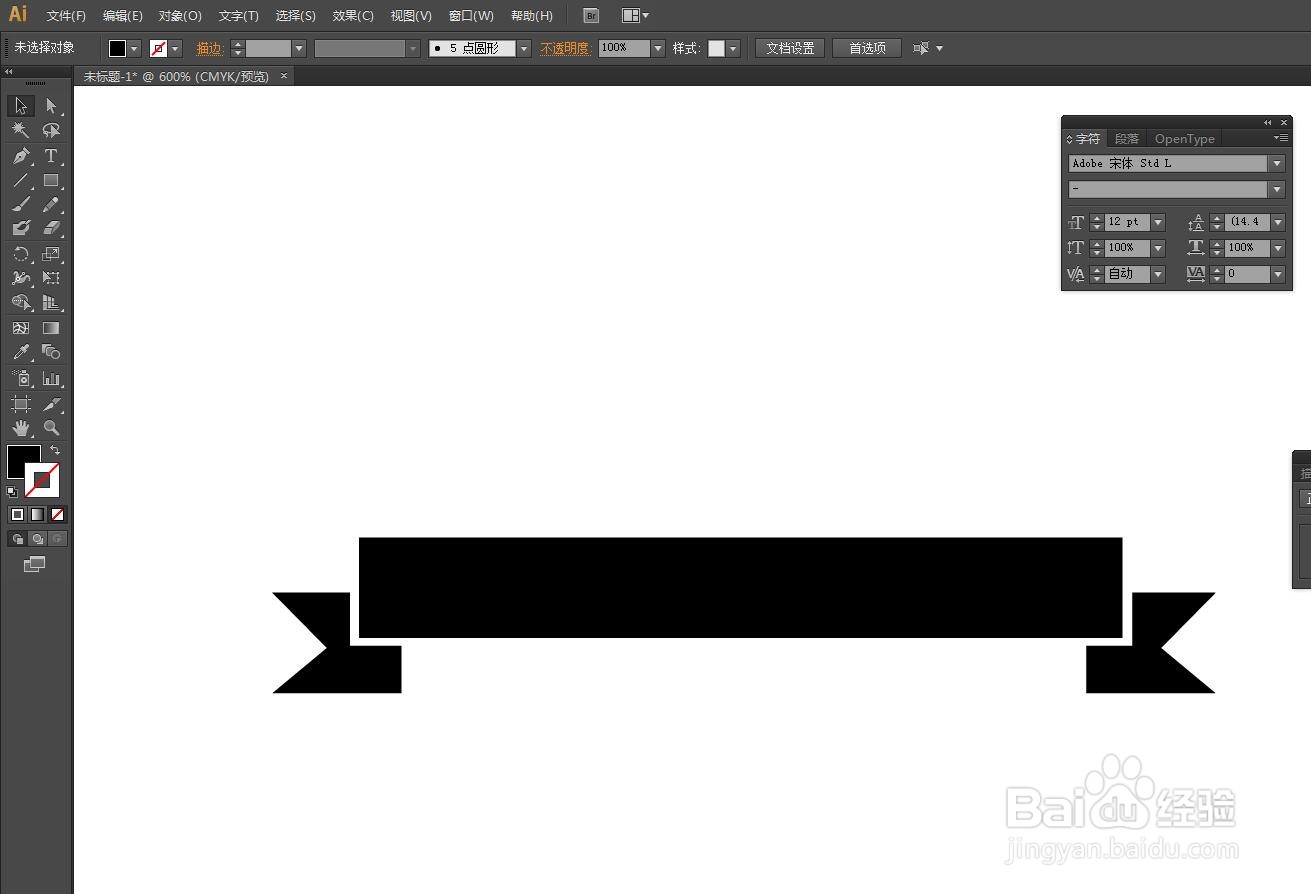1、启动软件,新建文件,画一个丝带的形状。
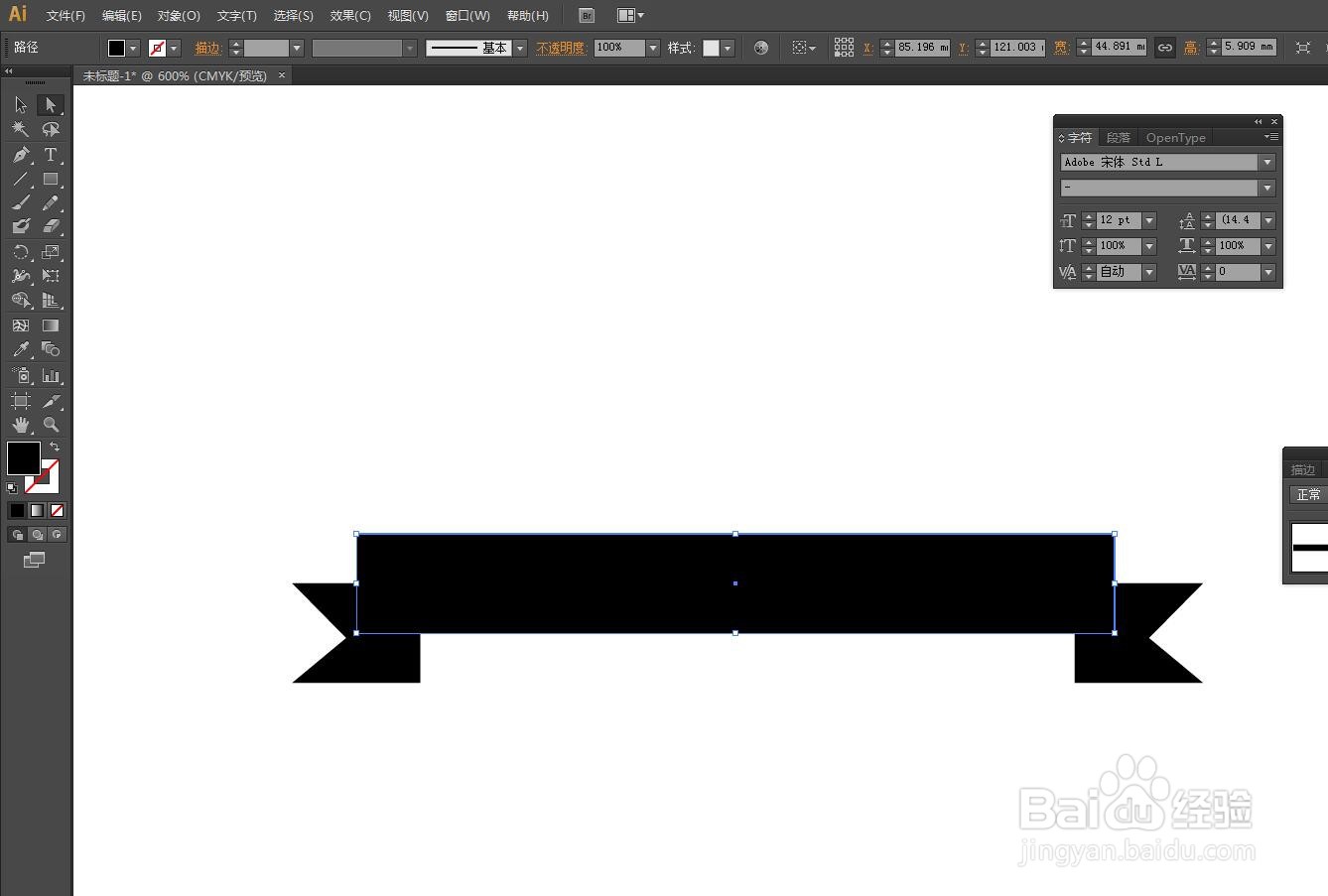
2、将图形框选,添加一个白色的描边,可以设置线的粗细。
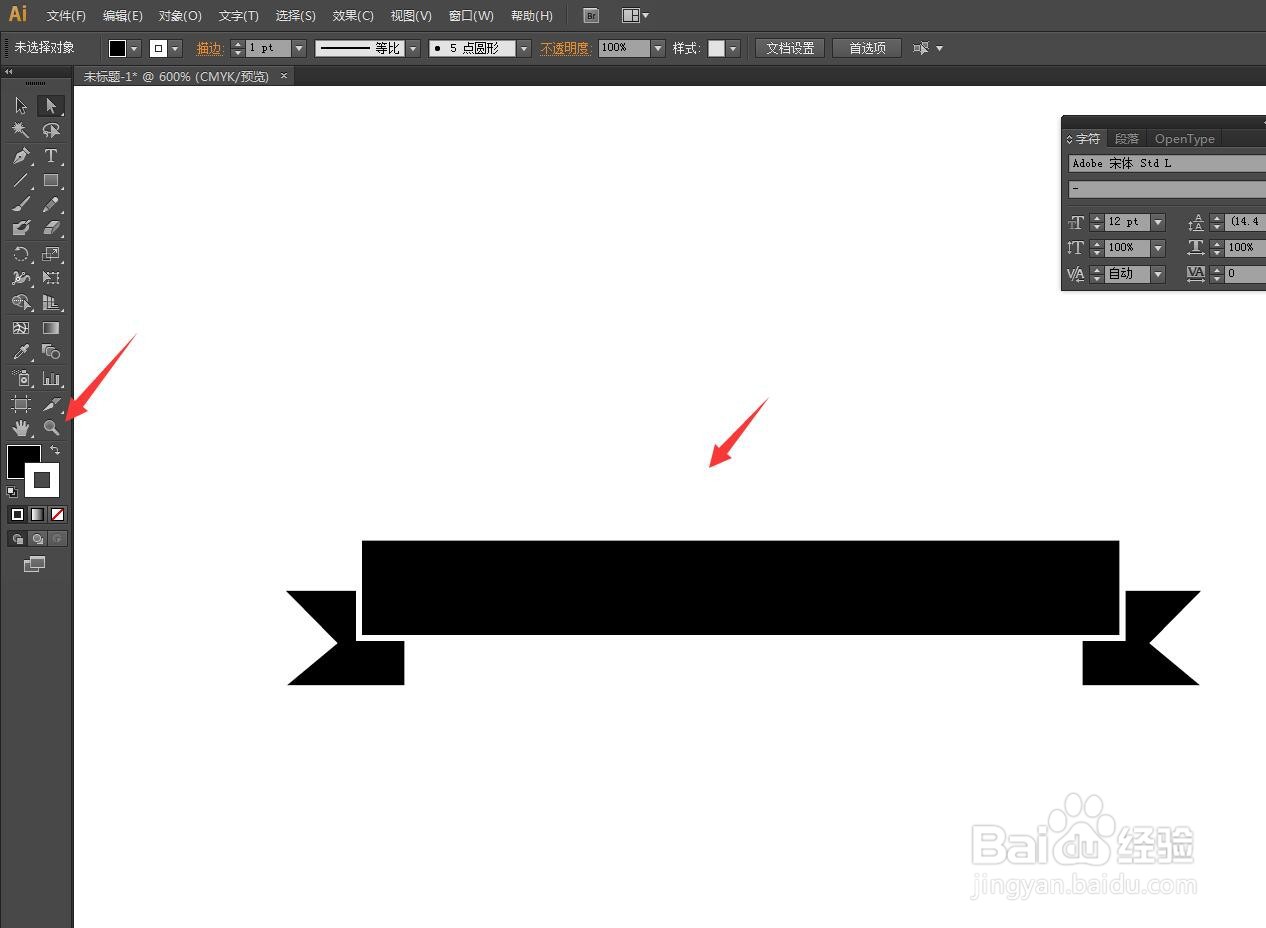
3、选择对象——路径——轮廓化描边。
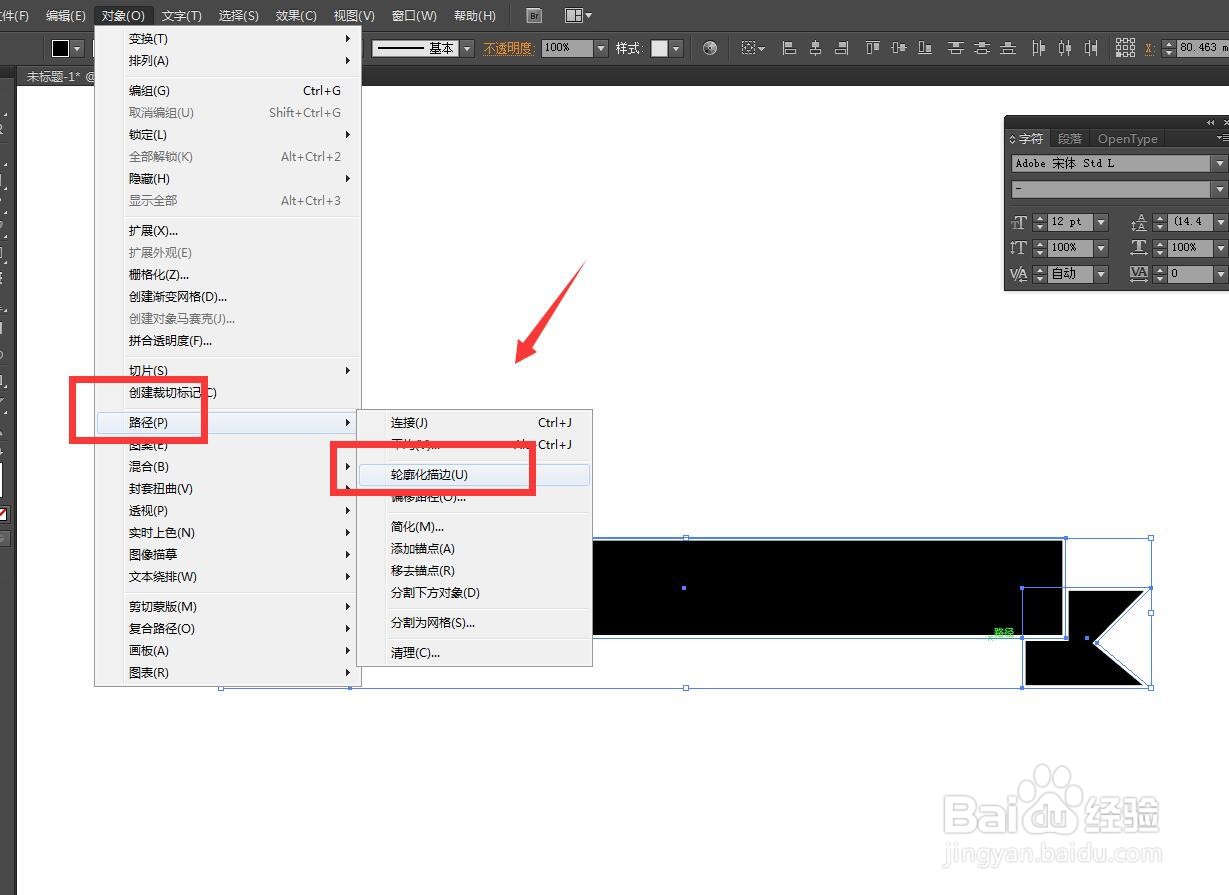
4、分别右键选择图形,将它们分别取消群组。
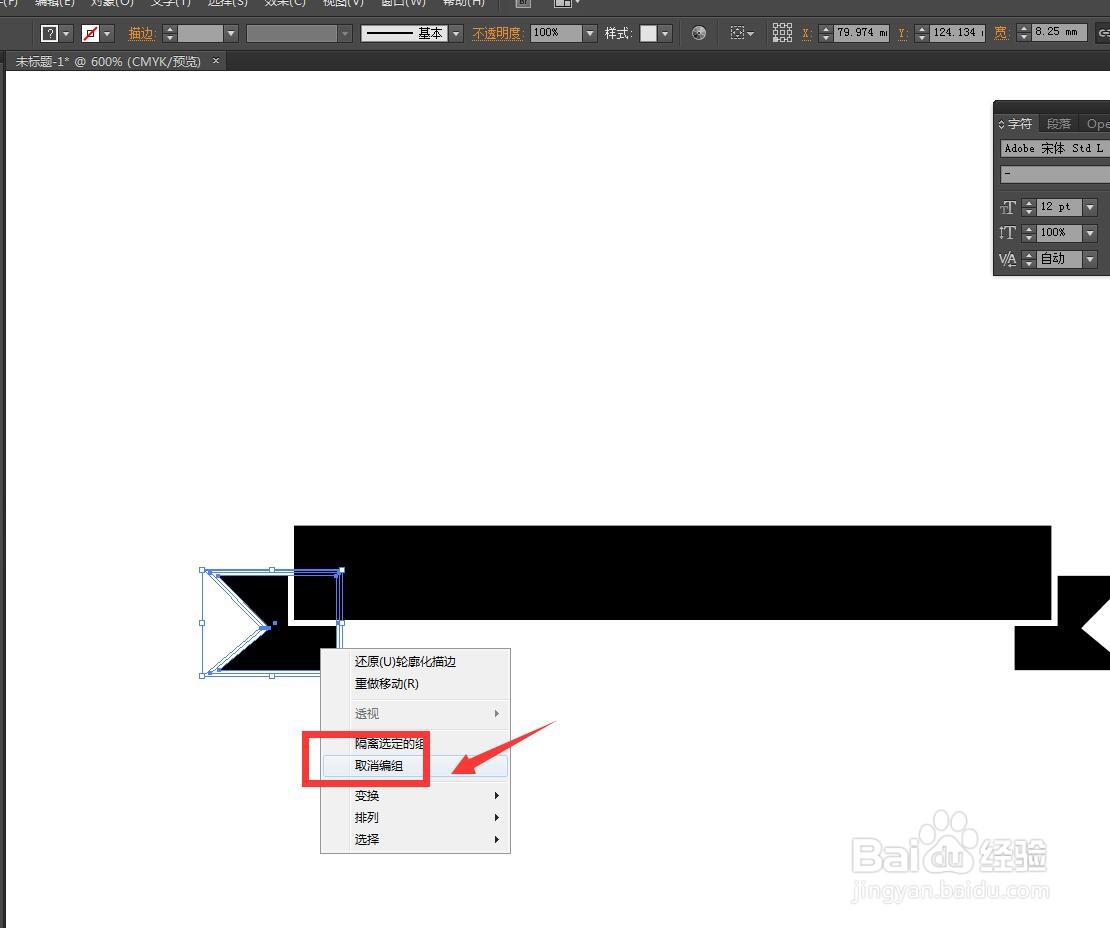
5、将左右两侧多余的描边删除掉,可以看到描边已经拆分出来了。
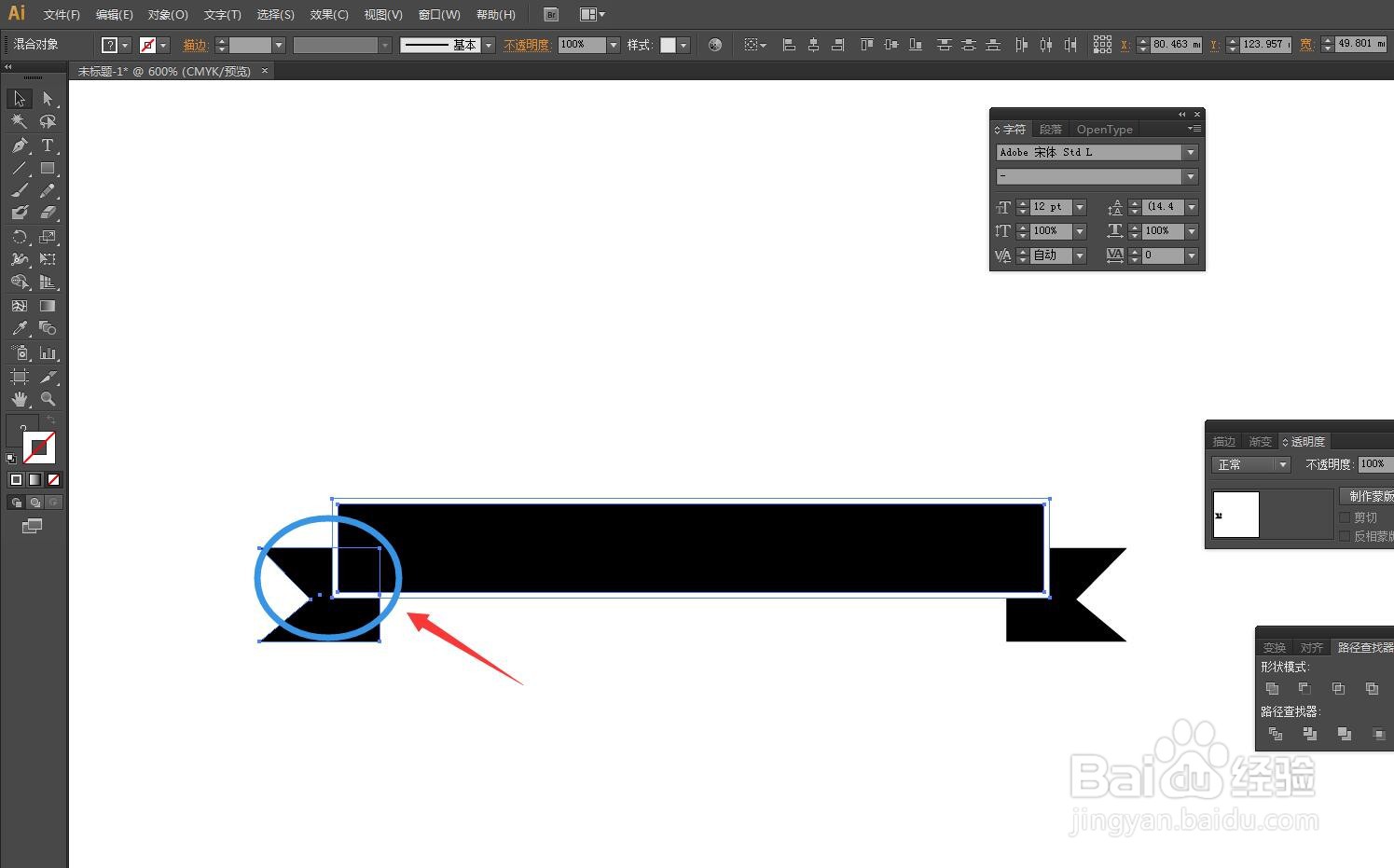
6、用矩形描边出来的图形,对两侧的图形进行修剪,得到镂空的效果。
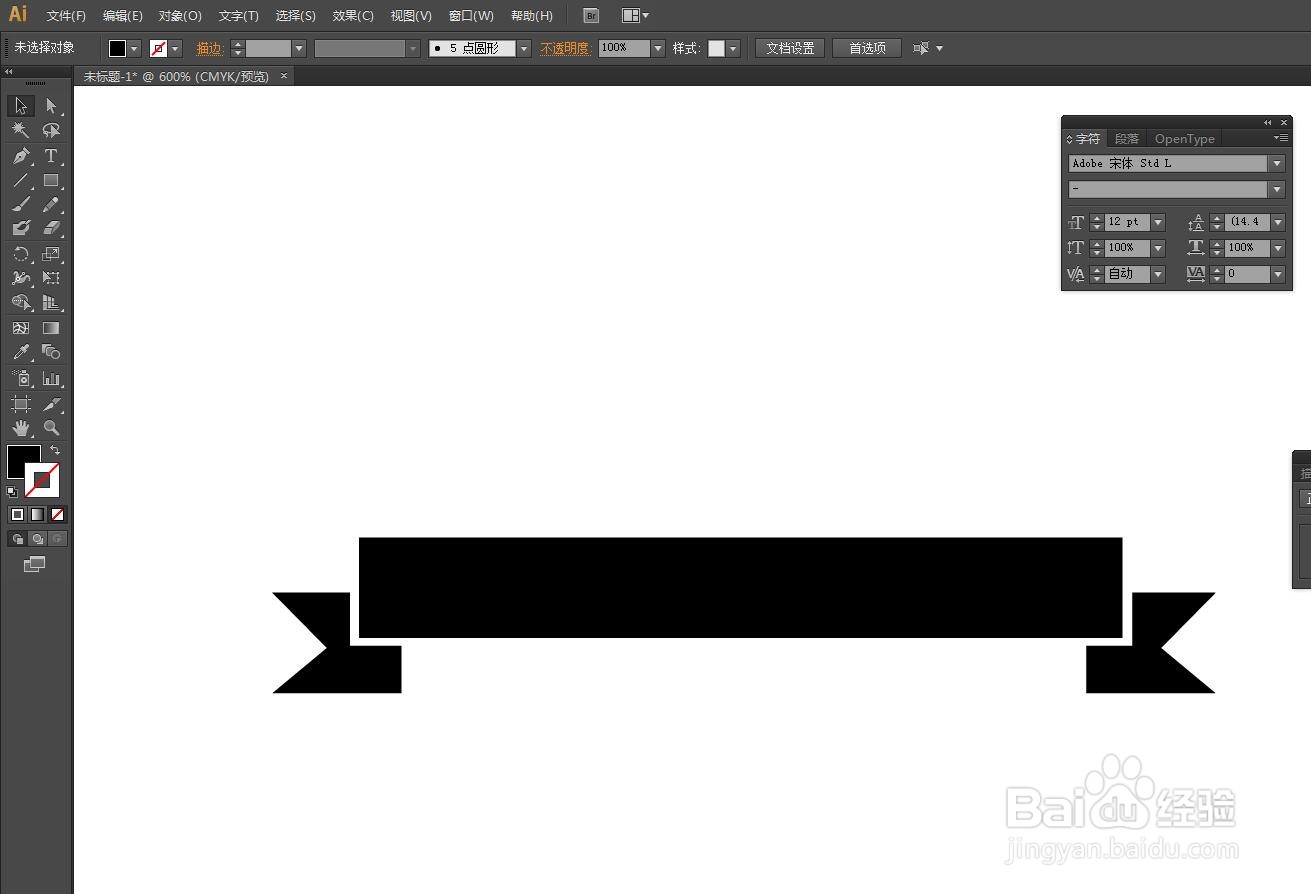
时间:2024-10-14 18:17:54
1、启动软件,新建文件,画一个丝带的形状。
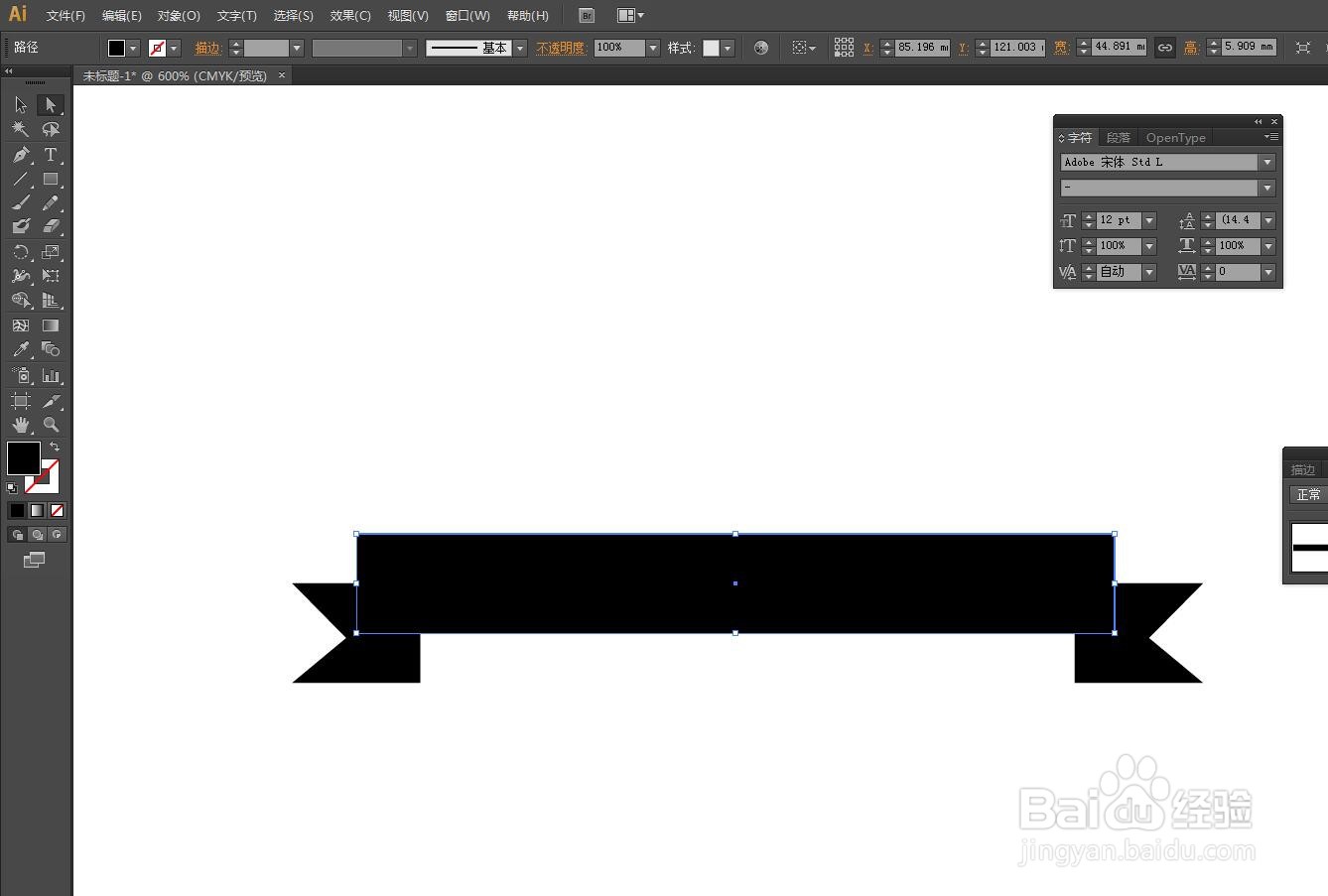
2、将图形框选,添加一个白色的描边,可以设置线的粗细。
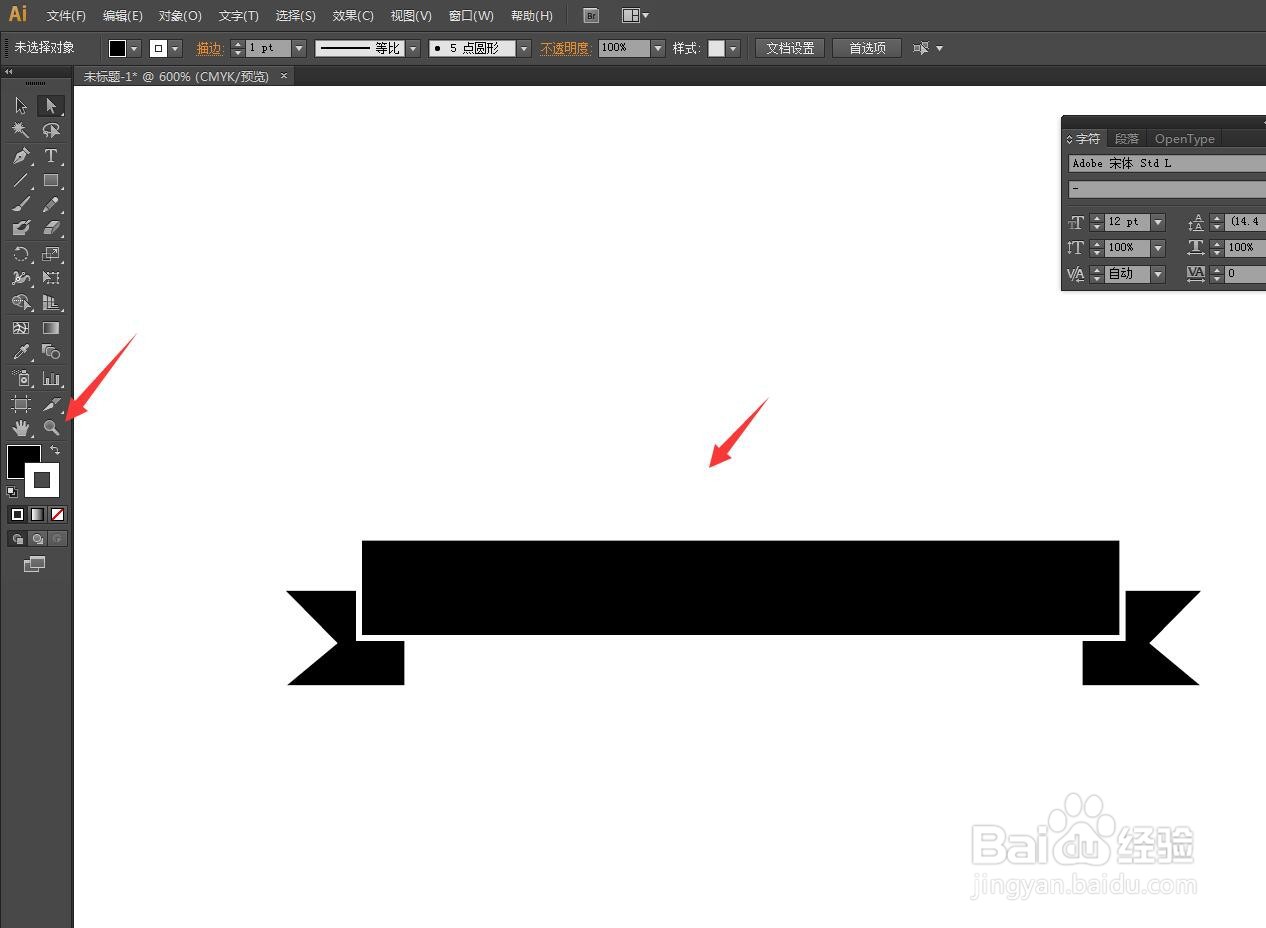
3、选择对象——路径——轮廓化描边。
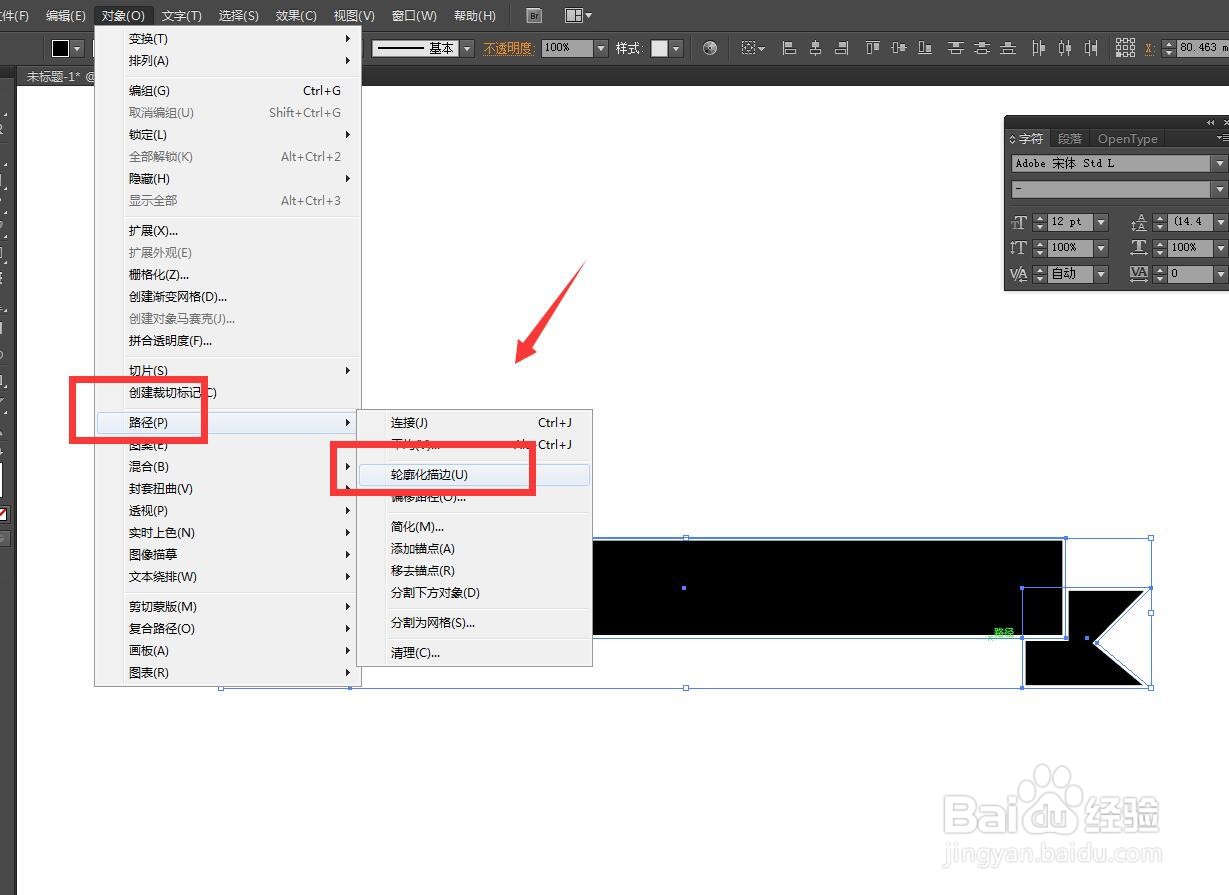
4、分别右键选择图形,将它们分别取消群组。
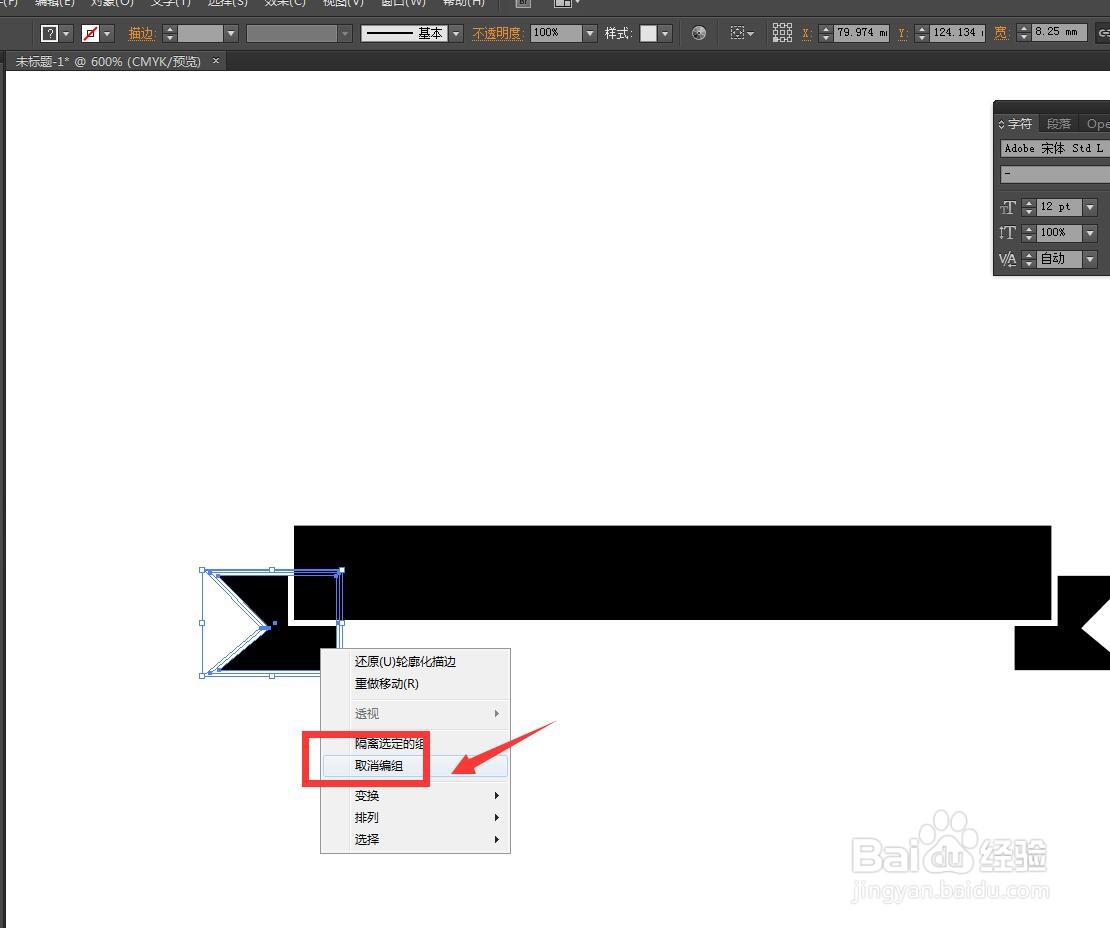
5、将左右两侧多余的描边删除掉,可以看到描边已经拆分出来了。
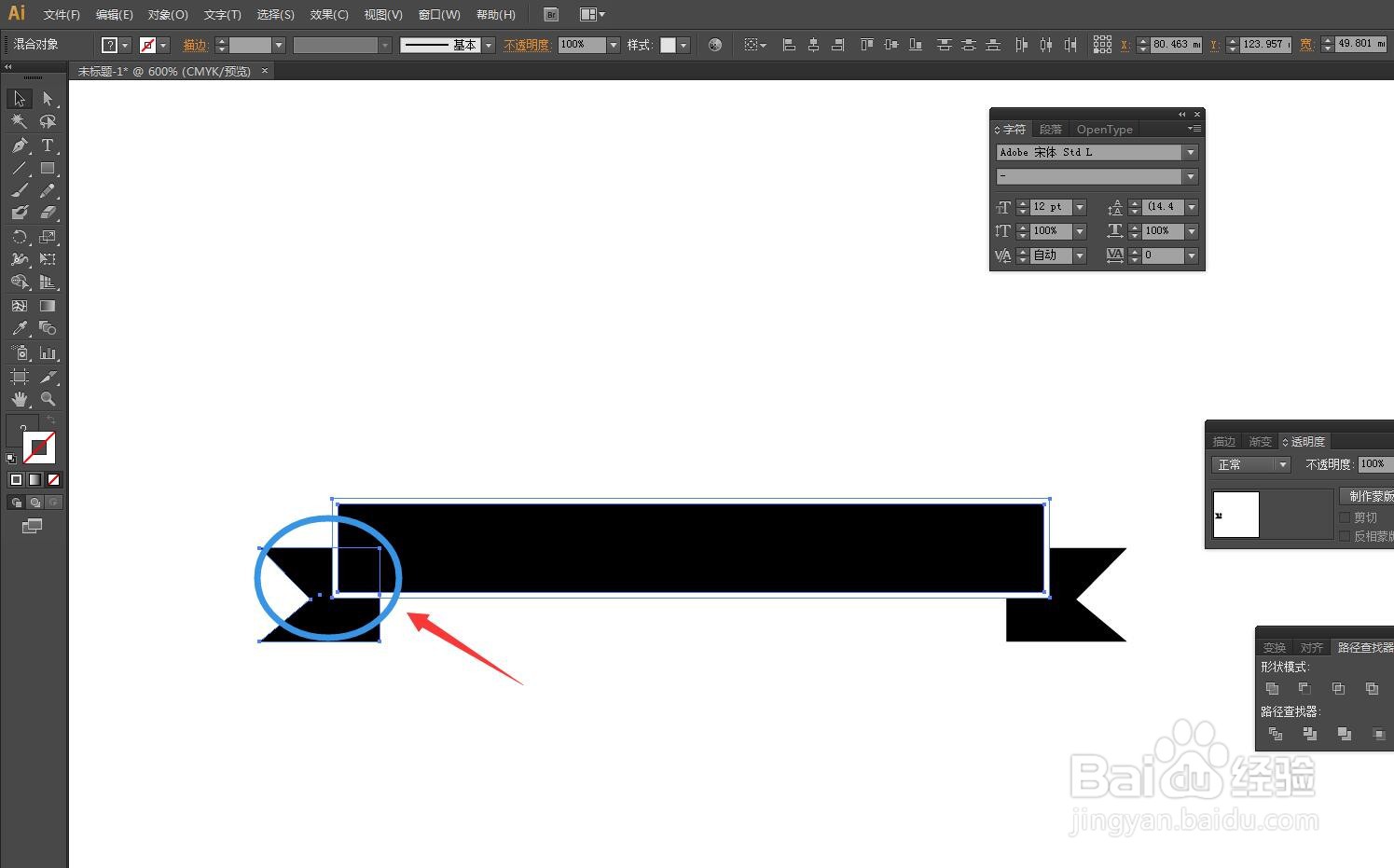
6、用矩形描边出来的图形,对两侧的图形进行修剪,得到镂空的效果。